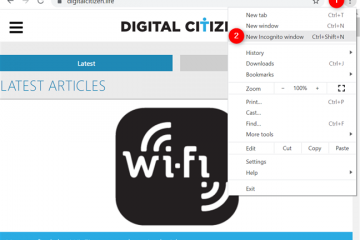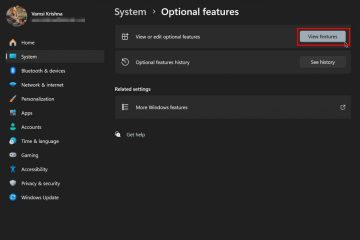Este artículo explica cómo crear un nuevo archivo en Windows 11.
Aprender a crear nuevos archivos en Windows 11 es una habilidad fundamental que puede resultar útil en muchas situaciones. Ya sea estudiante, profesional o simplemente un usuario de computadora, es posible que necesite crear nuevos archivos para diversos fines, como escribir documentos, codificar, organizar datos y más.
Saber cómo crear Los archivos nuevos de forma diferente pueden ahorrar tiempo y hacer que su trabajo sea más eficiente.

Además, puede ayudarle a familiarizarse más con el sistema operativo Windows 11 y sus características..
En Windows 11, puedes crear archivos a través de varios métodos, y este tutorial te guiará en cada paso.
Uso del Explorador de archivos
En la mayoría de los casos , utilizará el Explorador de archivos para crear nuevos archivos en Windows. Para hacerlo, siga los pasos a continuación.
Primero, abra el Explorador de archivos en Windows. Puede acceder al Explorador de archivos presionando Win + E en su teclado o haciendo clic en elicono del Explorador de archivos en la barra de tareas (parece una carpeta).
Luego, navegue hasta la ubicación deseada donde desea crear el archivo. Utilice la barra lateral izquierda para navegar por la carpeta y crear su nuevo archivo.
Crear el nuevo archivo
Haga clic derecho en un espacio dentro del directorio deseado. Pase el cursor sobre “Nuevo“en el menú contextual para expandir el submenú.
Seleccione el tipo de archivo que desea crear, como “Documento de texto“. para un archivo.txt.
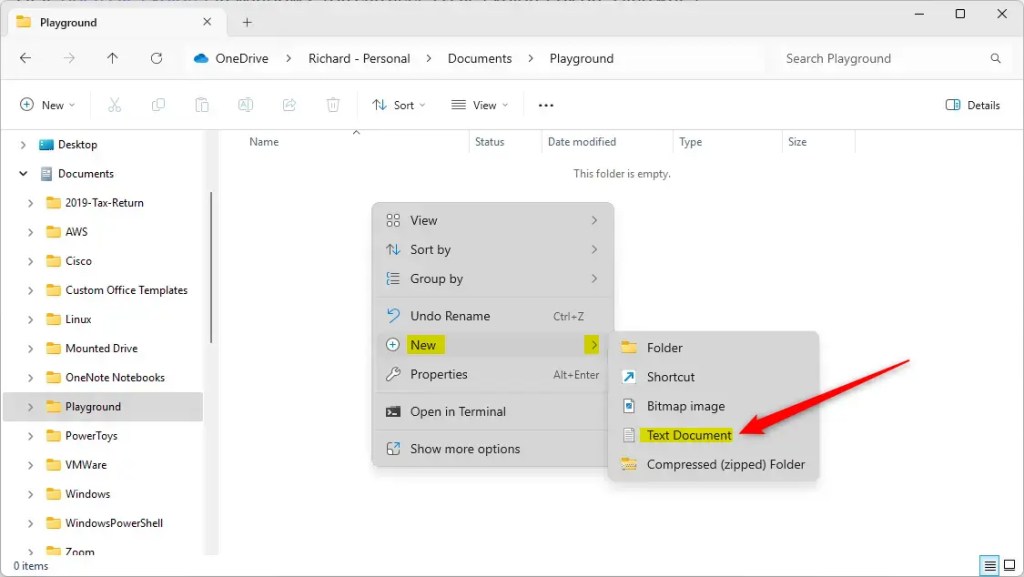
El nuevo archivo aparecerá, resaltado y listo para usted para escribir un nombre. Ingrese el nombre de archivo que desee y presione Enter.

Uso de la barra de comandos del Explorador de archivos
Puede crear un nuevo archivo usando la barra de comandos del Explorador de archivos haciendo clic en el botón Nuevo.
Nuevamente, navegue hasta la carpeta deseada en la que desea crear el archivo. Luego, haga clic en el botón Nuevo en la barra de comandos y seleccione el tipo de archivo a crear.

Siga los mismos pasos que antes: coloque el cursor sobre “Nuevo“, seleccione su tipo de archivo y asigne un nombre a su archivo en consecuencia.
Uso del menú contextual
Haga clic derecho en el escritorio o en la carpeta
Simplemente haga clic derecho donde desee para crear el nuevo archivo: ya sea en el Escritorio o dentro de una carpeta abierta en el Explorador de archivos.

Siga los mismos pasos que antes: Coloca el cursor sobre”Nuevo“, selecciona tu tipo de archivo y dale un nombre acorde.
Usando Windows Terminal (Símbolo del sistema)
También puedes crear nuevos archivos usando la Terminal de Windows (línea de comando). Para hacerlo, siga los pasos a continuación.
Primero, presione Win + S y escriba “Terminal de Windows“o simplemente “cmd. “
Luego, haga clic en la aplicación “Terminal de Windows“para abrir la aplicación.
Navega hasta el directorio deseado que deseas crear. el archivo. Utilice el comando cd para cambiar de directorio. Por ejemplo:
cd Documentos
Crear el archivo
Puedes crear, por ejemplo, un archivo de texto escribiendo:
copiar NUL”TuNombreDeArchivo.txt”
Reemplace “SuNombreDeArchivo“con el nombre deseado para su archivo.
Uso de Windows Terminal (PowerShell)
Los usuarios también pueden usar el Aplicación Windows Terminal con la pestaña PowerShell para crear nuevos archivos en Windows.
Para hacerlo, siga los pasos a continuación.
Primero, abra la aplicación Windows Terminal con PowerShell.
Haga clic con el botón derecho en el botón Inicio para abrir el menú de usuario avanzado, o presione Win + X y seleccione “Terminal de Windows“en el menú.
Luego, navegue hasta el directorio deseado donde desea crear el archivo. Utilice cd para navegar a la carpeta, igual que en el símbolo del sistema.
Cree el archivo
Escriba el siguiente comando, reemplazando “TuNombreDeArchivo.txt“con el nombre de archivo que desees:
New-Item-Name”TuNombreDeArchivo.txt”-ItemType”archivo”
El archivo ahora se creará en la ubicación especificada.
Uso de una tecla de método abreviado
Para usar los métodos abreviados de teclado para crear archivos, siga los pasos a continuación.
Primero, abra la carpeta donde desea crear su archivo en el Explorador de archivos.
Luego, presione Alt + F, luego W y finalmente T (uno después el otro) para crear un nuevo documento de texto.

Recuerde, siempre puede cambiar el nombre del archivo y cambiar su extensión si necesita crear un tipo de archivo diferente.
Estos métodos cubren las formas más comunes de crear un nuevo archivo en Windows 11, permitiéndole comenzar su trabajo de manera eficiente.
¡Eso debería ser suficiente!
p>
Conclusión:
Esta publicación le mostró cómo crear archivos en Windows 11. Utilice el formulario de comentarios a continuación si encuentra errores o tiene algo que agregar.